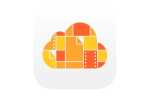Содержание
- 1 Как найти IMEI вашего iPhone: наберите этот код в приложении «Телефон»
- 2 Как найти IMEI вашего iPhone: посмотрите на заднюю часть iPhone …
- 3 Как найти IMEI вашего iPhone: … или внизу лотка для SIM-карты
- 4 Как найти IMEI вашего iPhone: используйте настройки iOS
- 5 Как найти IMEI вашего iPhone: используйте iTunes для отображения номера IMEI вашего iPhone
- 6 Как найти IMEI вашего iPhone, если ваш телефон потерян или украден
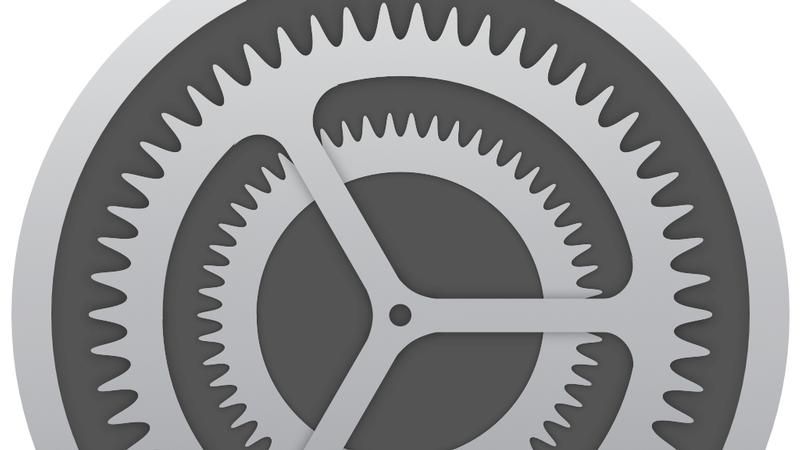
Как мне найти номер IMEI моего iPhone? И что такое IMEI?
Каждый iPhone имеет уникальный идентификационный код, известный как номер IMEI. Буквы IMEI означают международный идентификатор оборудования мобильной станции, а номер используется для идентификации каждого мобильного телефона.
Номер IMEI используется вашей компанией мобильной связи для сопоставления телефона с сетями, чтобы он мог выяснить, кто звонит. Он также используется для ведения черного списка украденных мобильных телефонов. В Великобритании база данных публично поддерживается благотворительной организацией, поэтому украденные телефоны нельзя перемещать из одной сети в другую.
Знакомство с IMEI вашего iPhone — полезная уловка — и если вы разблокируете свой iPhone, вам может понадобиться знать IMEI — но с запуском iPhone 6s это стало немного сложнее: Apple перестала печатать IMEI на задняя часть телефона. Тем не менее, есть несколько разных способов найти IMEI для iPhone, и в этой статье мы покажем 6 самых простых и полезных способов найти IMEI для вашего iPhone. Конечно, вам понадобится только один, так что выберите наиболее удобный для вас метод.
Для нашего определения IMEI и других технических терминов, связанных с Apple, проверьте наш Apple Jargon Buster.
Как найти IMEI вашего iPhone: наберите этот код в приложении «Телефон»
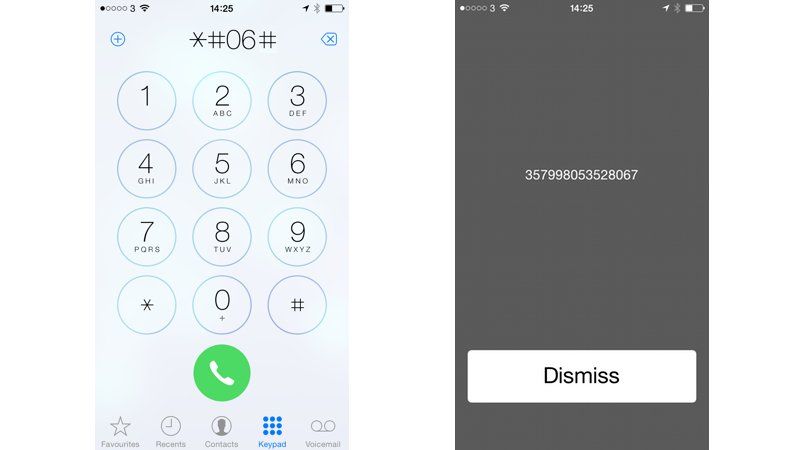
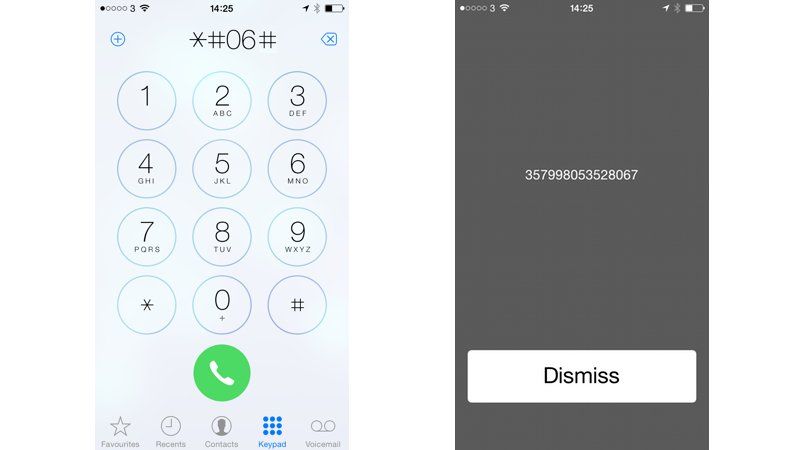
Вы можете получить номер IMEI на iPhone, набрав код * # 06 # в приложении «Телефон». Выполните следующие шаги, чтобы получить номер IMEI вашего iPhone:
- Откройте приложение «Телефон».
- Нажмите Клавиатура.
- Как показано на рисунке выше, введите * # 06 # — вам не нужно нажимать зеленую кнопку вызова; это просто зарегистрируется автоматически.
Код IMEI появится на экране. Набор кода является наиболее часто описываемым методом поиска номера IMEI, но мы не думаем, что он лучший, потому что вы не можете скопировать номер. Вместо того, чтобы копировать и вставлять код, вы должны записать его (и он достаточно длинный — 15 цифр — чтобы это раздражало).
Смотрите также: Как найти UDID вашего iPhone или iPad
Как найти IMEI вашего iPhone: посмотрите на заднюю часть iPhone …
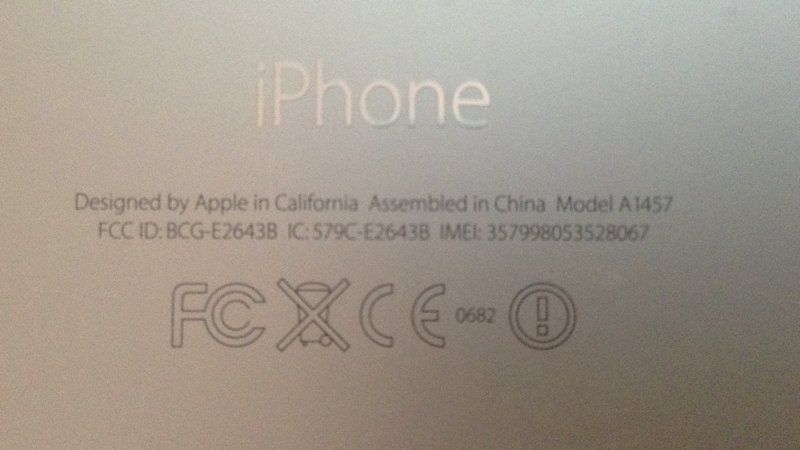
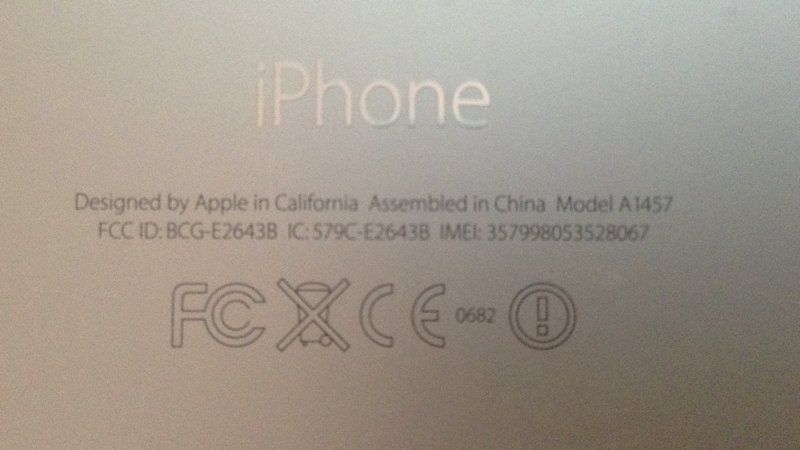
Номер IMEI обычно написан на обратной стороне вашего iPhone. Переверните iPhone и найдите длинный номер в конце текста (бит, начинающийся с «Разработано Apple в Калифорнии») с надписью IMEI. Текст IMEI невероятно мал, поэтому вам может понадобиться увеличительное стекло. И еще раз вам нужно будет записать это вручную.
Один из вариантов — сфотографировать код с помощью другого iPhone (или iPad). Это позволит вам увеличить текст, чтобы вы могли видеть его более четко.
Мы говорим «обычно», потому что Apple перестала выгравировать IMEI на задней панели своих телефонов, когда вышел iPhone 6s: если у вас есть iPhone 6s или iPhone 6s Plus, вы обнаружите, что только номер модели, FCC ID и IC перечислены.
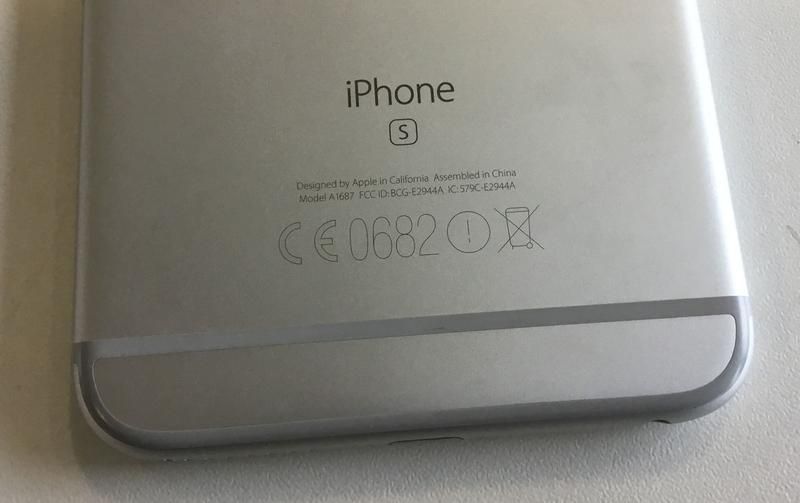
iPhone 6s Plus: нет IMEI для вас
Что означает, что вам нужно искать в другом месте.
Как найти IMEI вашего iPhone: … или внизу лотка для SIM-карты
Если Apple не выгравировала IMEI на задней панели телефона, необходимо проверить лоток для SIM-карты. Извлеките инструмент для удаления SIM-карты (металлический шип, который входит в комплект поставки iPhone), проткните его в маленькое отверстие на правом краю iPhone и извлеките лоток для SIM-карты, осторожно выньте SIM-карту и переверните лоток. IMEI будет написан на нижней стороне лотка для SIM-карты, довольно маленький.

Опять же, вам, очевидно, нужно будет кропотливо записать это вручную, и опять же, оно написано очень мало. Давайте найдем метод, который проще для глаз.
Как найти IMEI вашего iPhone: используйте настройки iOS
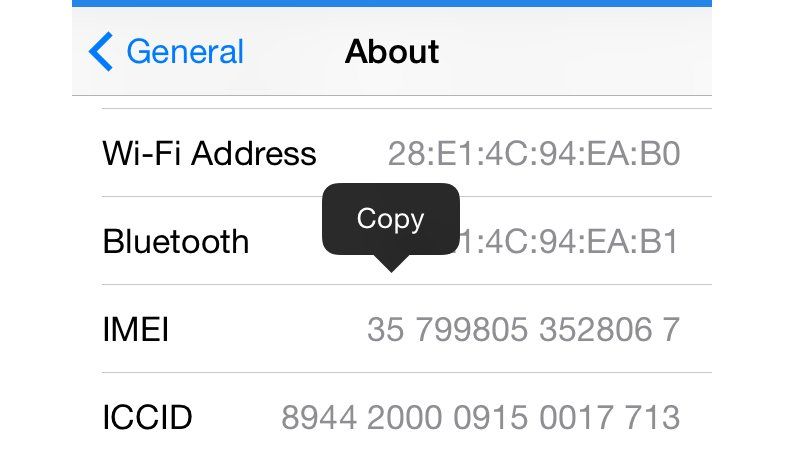
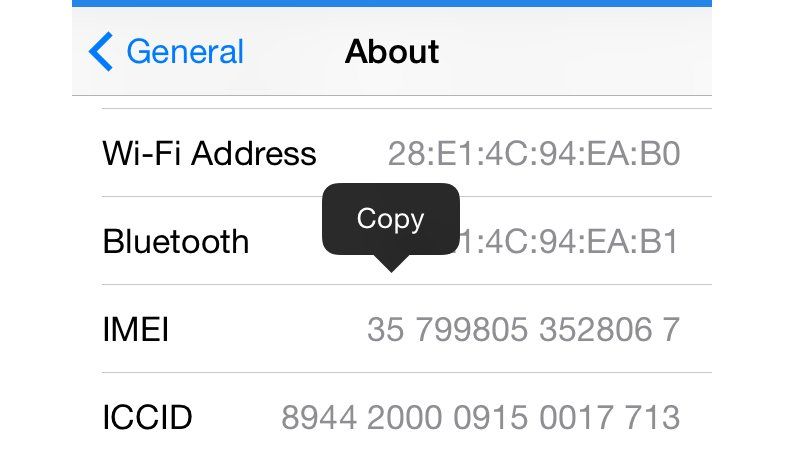
Номер IMEI также находится в приложении «Настройки iPhone». Использование настроек — лучший вариант, потому что он позволяет копировать и вставлять номер. Следуй этим шагам:
- Открыть настройки.
- Нажмите «Основные»> «О программе».
- Прокрутите вниз, чтобы найти номер IMEI.
- Нажмите и удерживайте номер IMEI, чтобы вызвать пузырь.
- Нажмите Копировать.
Теперь вы можете вставить код IMEI в другое приложение, например Notes.
Как найти IMEI вашего iPhone: используйте iTunes для отображения номера IMEI вашего iPhone
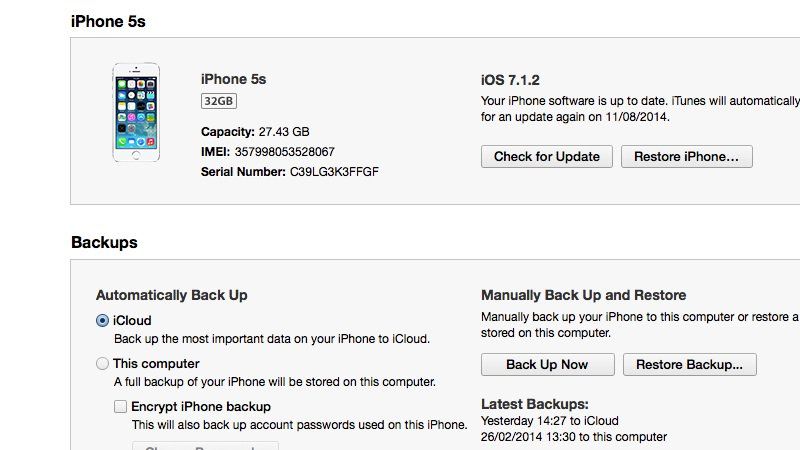
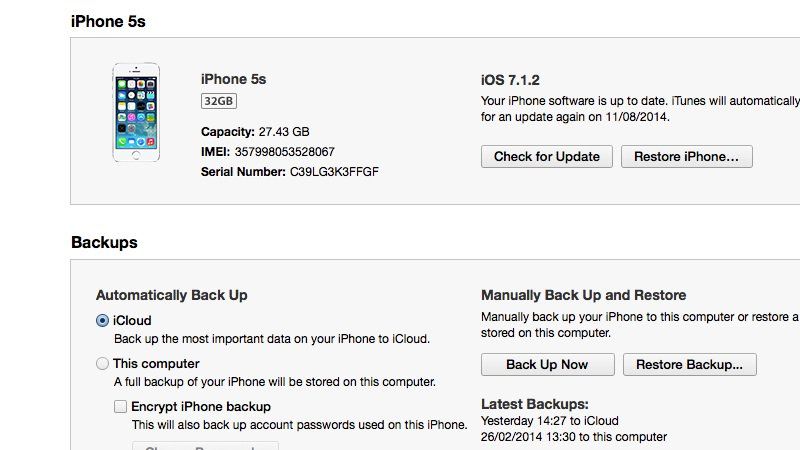
Вы также можете найти номер IMEI с помощью iTunes. Следуй этим шагам:
- Подключите iPhone к Mac с помощью USB-кабеля.
- Нажмите на устройства в правом верхнем углу и выберите iPhone.
- Убедитесь, что выбрана вкладка «Сводка».
Нажмите на номер телефона в верхнем поле (под емкостью и над серийным номером). Он изменится для отображения номера IMEI. Затем вы можете щелкнуть по нему правой кнопкой мыши и выбрать Copy.
Как найти IMEI вашего iPhone, если ваш телефон потерян или украден
Когда мы впервые опубликовали эту статью, Кирк МакЭлхирн, эксперт iTunes, пишущий для Macworld в США, ответил, указав на последний сценарий, который мы пропустили: как насчет того, если у вас больше нет iPhone, и, следовательно, вы не можете посмотрите на спину, не можете набрать код и так далее? В конце концов, одна из основных ситуаций, в которых требуется IMEI, — это когда вы сообщаете о краже устройства.
К счастью, как отмечает Кирк, по-прежнему легко найти номер IMEI отсутствующего iPhone, если вы скопировали его в iTunes. Все, что вам нужно сделать, это открыть iTunes и перейти в «Настройки», затем выбрать вкладку «Устройства» (вторая справа). Вы увидите список резервных копий устройств. Наведите курсор на одну из резервных копий, которые относятся к потерянному iPhone, и вы увидите различные детали, включая IMEI.
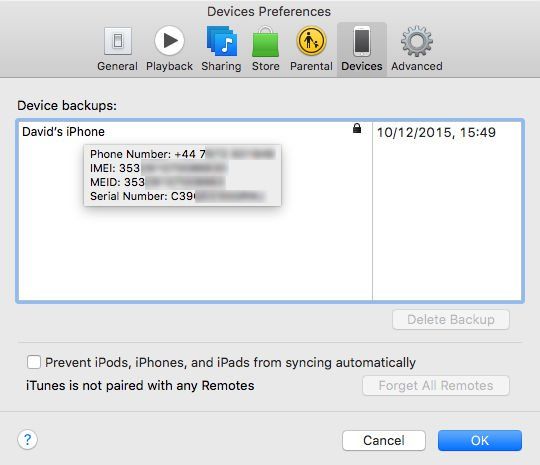
Мы благодарим Кирка за то, что он указал на это. Более подробное описание метода, а также множество других статей, связанных с Mac, можно найти на веб-сайте Кирка.
Смотрите также:
- Как защитить свой iPhone от кражи
- Стоит ли страхование iPhone? Должен ли я купить страховку для моего iPhone?